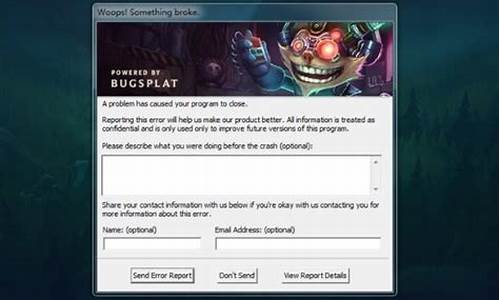联想win7旗舰版忘记开机密码怎么办_联想win7旗舰版忘记开机密码怎么办啊
下面,我将用我自己的方式来解释联想win7旗舰版忘记开机密码怎么办的问题,希望我的回答能够对大家有所帮助。让我们开始讨论一下联想win7旗舰版忘记开机密码怎么办的话题。
1.联想笔记本电脑windows7开机密码忘记了怎么办
2.WIN7旗舰版忘记密码怎么办?
3.笔记本win7开机密码忘了怎么解除
4.win7忘记开机密码怎么办
5.台式电脑win7旗舰版忘了开机密码怎么办?

联想笔记本电脑windows7开机密码忘记了怎么办
如果忘记了密码,首先需确认登录系统的账户为微软账户还是本地账户。
本地账户操作步骤:
方法一:
若之前设置了密码提示,在第一次输错密码后,在输入框的下方会出现密码提示,可以根据密码提示输入正确密码。
方法二:1、若无密码提示或者无法通过密码提示输入正确的密码,可以尝试点击“重置密码”(注意:此功能是借助之前通过软驱备份密钥来找回密码,如之前未做过备份或无软驱,此功能无法使用)。
2、点击之后会出现密码重置向导。
3、点击“下一步”,默认选择软盘驱动器。
4、如无软驱,则会提示“请在驱动器中插入密码重置盘”。
如通过以上方法均无法解决密码问题,建议备份好重要数据,尝试恢复预装系统,或者联系电脑管理人员或送修至联想服务站,重新安装Windows系统。
微软账户操作步骤:
1、使用其他电脑打开浏览器,进入微软账户网站。
2、选择”使用 Microsoft 账户登录”。
3、输入的电子邮箱,点击“下一步”。
如果记得密码,可以尝试输入密码,如果可以成功登陆,可以验证密码是正确的;如果忘记了登录密码,请点击“忘记密码了”。
选择“我忘记了密码”,点击“下一步”。
4、看到提示,输入的邮箱,点击“下一步”。
5、输入验证码。
6、完成账户密码重置,显示“已恢复账户”。
7、重置微软账户密码后,电脑需联网获取微软服务器的新密码信息,请先确保登录界面右下角网络连接图标已联网,然后再次输入开机密码(重置后的微软账户密码)。
WIN7旗舰版忘记密码怎么办?
sam文件存储密码
windows系统的密码相关信息全部都包含在一个文件当中,即sam文件,这个文件的位置在下面将有详细描述。即你设定的密码就包含在这个文件里面。
找到sam文件在windows文件夹中,向下手动滑块,找到一个system32的文件夹,双击打开。在system32文件夹中,找到一个叫config的文件夹,双击打开,在config文件夹中,向下拖动滑块,会发现一个sam的文件,这个文件即是包含密码信息的文件。
复制sam文件在一个别的电脑上复制一个sam文件。如果这台电脑也设定了密码,你需要知道这个密码是什么。最好在一个没有设定密码的电脑上复制。将这个文件复制到你的U盘中。然后再把这个文件从U盘中移动到你的忘记密码的电脑上。
双系统或pe系统
要做到上面说的那样,有个前提条件,需要你具备双系统或者pe系统,因为你只能进入其中一个系统才能对win7系统进行操作。
修改密码这样你重新开机就可以成功启动了。启动之后你需要对你的电脑重新修改一下密码。
笔记本win7开机密码忘了怎么解除
1、首先重启系统,屏幕亮之后按下键盘上F8键,鼠标选中“带命令提示符的安全模式”,键盘上按下回车(Enter)键;2、之后电脑屏幕出现两个用户名,鼠标点击“administrator”用户名;
3、在安全模式界面下,在光标显示的地方输入net user Smile /add,按下回车键,如下图:
4、再输入net localgroup administrators Smile /add,按下键盘回车键;
5、接着输入shutdown /r /t 5 /f,按下键盘回车键,之后再重启电脑;
6、等待电脑重启之后,在界面三个用户名中鼠标点击选泽“Smile”;
7、显示桌面之后,鼠标双击”我的电脑“
8、界面显示之后,鼠标单击如图所示的“控制面板”
9、然后鼠标单击“添加或删除用户账户”
10、再删除密码,就OK了。
win7忘记开机密码怎么办
很多使用Win7系统的用户都会遇到忘记开机密码的情况,特别是长时间不用电脑的用户,所以小编经常会收到笔记本win7开机密码忘了怎么解除的问题,今天小编为大家带来了五种解决方法,另外,想要直接进入桌面的朋友可以来看看下面的台式电脑无u盘跳过win7开机密码图文教程。
笔记本win7开机密码忘了怎么解除
方法一:通用设置
在开机时,可以进入用户密码输入页面。然后,使用快捷键Ctrl+Alt+Delete打开一个输入框,输入"administer",按回车键即可登录系统!
方法二:若是使用第一种方法之后发现依旧需要密码
1、开机时按下F8键可进入安全模式;
2、在打开的窗口中选择拥有命令行的安全模式;
3、点击“Administrator”,出现“CommandPrompt”设置界面;
4、使用命令添加新账户:netuserasd/add;
5、输入命令,将新建账户设置为管理员:netlocalgroupadministratorsasd/add,完成后按回车键;
6、重启电脑,选择asd进入系统;
7、进入系统后,在开始菜单中打开控制面板,点击用户帐号中的忘记密码的用户,并选中删除密码即可。
方法三:
1、按下“win+R”快捷键打开运行窗口,输入mmc.exe并点击“确认”;
2、在新窗口中,点击“文件”选项中的“添加/删除管理单元”;
3、打开“本地用户和组”并点击“添加”、“完成”按钮,最后点击“确定”保存;
4、在本地用户和组选项中打开用户文件夹,右键单击并选择“设置密码”选项即可设置新密码,无需原始密码。
方法四:忘记密码,无法打开系统
1、使用PE盘启动电脑;
2、打开PE界面并进入C:\Windows\System32目录;
3、设置Magnify.exe和cmd.exe的所有者为administrators;
4、将Magnify.exe和cmd.exe的administrators用户权限设置为完全控制;
5、将Magnify.exe重命名为Magnify.exe1;
6、将cmd.exe重命名为Magnify.exe。
方法五:只是需要更改密码
1、重新启动Windows7系统;
2、启用放大镜;
3、使用命令netuser查看用户名,然后输入“netuser用户名新密码”即可更改密码。如果需要激活管理员账户,则需输入命令“netuseradministrator/active:yes”。
台式电脑无u盘跳过win7开机密码图文教程
1、首先需要按关机键关机几次,之后开机会进入一下界面。
2、接着点击启动修复,电脑则会自动进行修复,这时只需要稍等片刻即可。
3、修复完毕之后,会出现一个修复结果界面,这时只需点击查看问题详细信息下拉菜单,之后则会出现详细的信息。
4、接着选择点击X:\windows\system32\zh-CN\erofflps.txt。
5、之后在出现的界面中,点击左上方的文件选择打开。
6、接下来在打开的界面中,点击计算机。
7、之后在打开的计算机界面中,点击C盘找到system32目录,接着找到sethc。
8、接着修改sethc的名称为123456789.
9、再回到system32目录下,复制cmd.ext程序。
10、接着再把cmd-副本的名称修改为sethc。
11、之后重启电脑,进入到需要输入密码的界面,然后按5次shift键调出sethc命令,之后在界面中输入netusertest"",表示设置空密码。
12、接着在登录界面,点击右侧的箭头则可进入win7系统桌面。
以上就是小编为大家带来的笔记本win7开机密码忘了解除的五种解决方法,以及台式电脑无u盘跳过win7开机密码图文教程,希望可以帮到大家。
台式电脑win7旗舰版忘了开机密码怎么办?
为了保障个人隐私和电脑安全,有些用户会给电脑设置开机密码。但是,有时我们很可能会忘记这个密码。那么windows7旗舰版忘记开机密码怎么解开?今天小编就来给大家分享一下解决教程,手把手教大家win7忘记开机密码怎么办。
win7忘记开机密码怎么办
方法一:通用设置
在开机时,可以进入用户密码输入页面。然后,使用快捷键Ctrl+Alt+Delete打开一个输入框,输入"administer",按回车键即可登录系统!
方法二:若是使用第一种方法之后发现依旧需要密码
1、开机时按下F8键可进入安全模式;
2、在打开的窗口中选择拥有命令行的安全模式;
3、点击“Administrator”,出现“CommandPrompt”设置界面;
4、使用命令添加新账户:netuserasd/add;
5、输入命令,将新建账户设置为管理员:netlocalgroupadministratorsasd/add,完成后按回车键;
6、重启电脑,选择asd进入系统;
7、进入系统后,在开始菜单中打开控制面板,点击用户帐号中的忘记密码的用户,并选中删除密码即可。
方法三:
1、按下“win+R”快捷键打开运行窗口,输入mmc.exe并点击“确认”;
2、在新窗口中,点击“文件”选项中的“添加/删除管理单元”;
3、打开“本地用户和组”并点击“添加”、“完成”按钮,最后点击“确定”保存;
4、在本地用户和组选项中打开用户文件夹,右键单击并选择“设置密码”选项即可设置新密码,无需原始密码。
方法四:忘记密码,无法打开系统
1、使用PE盘启动电脑;
2、打开PE界面并进入C:\Windows\System32目录;
3、设置Magnify.exe和cmd.exe的所有者为administrators;
4、将Magnify.exe和cmd.exe的administrators用户权限设置为完全控制;
5、将Magnify.exe重命名为Magnify.exe1;
6、将cmd.exe重命名为Magnify.exe。
方法五:只是需要更改密码
1、重新启动Windows7系统;
2、启用放大镜;
3、使用命令netuser查看用户名,然后输入“netuser用户名新密码”即可更改密码。如果需要激活管理员账户,则需输入命令“netuseradministrator/active:yes”。
以上就是小编为大家带来的win7忘记开机密码怎么办的操作方法,希望可以帮到大家。
断电进入系统错误恢复界面,使用启动启动修复(推荐)方法重启;在启动修复中设置好,进入文件列表的选项,依次打开C盘-Windows-System32,更改后重启系统;最后在登录界面点击左下角按钮进入CMD,设置完成后就可以进入桌面。以下是详细介绍:1、在打开电脑之后长按电源键直接断电,让电脑进入windows错误恢复界面;
2、选择启动启动修复(推荐)方法,随后系统会显示正在尝试修复,在扫描完之后,后弹出启动修复小窗口界面;
3、窗口中选择查看问题详细信息,接着将滚动条拉下来,找到如果无法获取联机隐私声明,请脱机阅读我们的隐私声明点击下方的连接;
4、在弹出erofflps-记事本中,点击文件选择打开,或者是组合键Ctrl+O打开;
5、在弹出的打开窗口中,打开计算机选择C盘-Windows-System32。在窗口下面的文件类型选择所有文件;
6、选择完所有文件类型之后,在列表中找到Utilman,右键点重命名更改为Utilman1,接着继续在列表中找到cmd右键点击重命名更改为Utilman
7、完成重命名之后,关闭窗口,接着最后一个窗口注意要点击取消不要点击完成,随后等待电脑自动重启;
8、在重启之后,点击登录界面的左下角小按钮,将会弹出cmd运行与命令;
9、在cmd的窗口中,输入:whoami+点击回车;net user(+回车;net user *+回车;net user Administrator *+回车;这里的Administrator指的是登录界面的账号名称;如果提示请键入用户的密码,点击回车两次即可;
10、最后点击登录账户的小箭头,就可以进入到电脑桌面了。
好了,今天关于“联想win7旗舰版忘记开机密码怎么办”的话题就到这里了。希望大家能够通过我的讲解对“联想win7旗舰版忘记开机密码怎么办”有更全面、深入的了解,并且能够在今后的生活中更好地运用所学知识。
声明:本站所有文章资源内容,如无特殊说明或标注,均为采集网络资源。如若本站内容侵犯了原著者的合法权益,可联系本站删除。